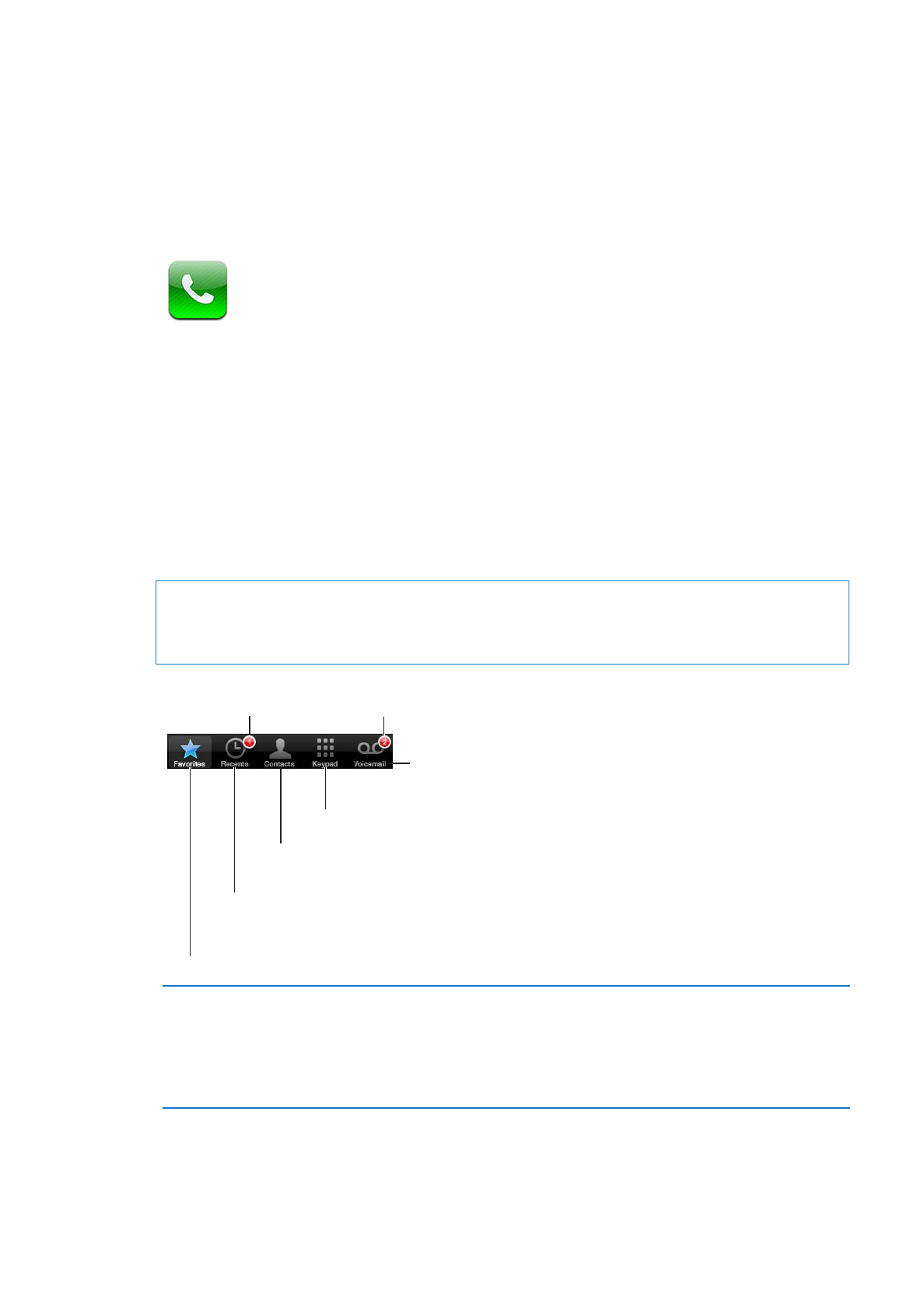
Τηλεφωνικές κλήσεις
Πραγματοποίηση μιας κλήσης
Η πραγματοποίηση μιας κλήσης στο iPhone είναι τόσο απλή όσο να αγγίξετε ένα όνομα ή
αριθμό από τις επαφές σας, να χρησιμοποιείτε το Siri για να πείτε «κάλεσε τον Δημήτρη» (iPhone
4S), να αγγίξετε μία από τις αγαπημένες σας επαφές ή να αγγίξετε μια πρόσφατη κλήση. Τα
κουμπιά στο κάτω μέρος της οθόνης «Τηλέφωνο» σας παρέχουν γρήγορη πρόσβαση στις
αγαπημένες σας επαφές, στις πρόσφατες κλήσεις, στις επαφές σας και σε αριθμητικά πλήκτρα
για τη μη αυτόματη επιλογή τηλεφωνικών αριθμών.
ΠΡΟΕΙΔΟΠΟΙΗΣΗ:
Για σημαντικές πληροφορίες σχετικά με την ασφαλή οδήγηση, διαβάστε
τον Οδηγό σημαντικών πληροφοριών για το προϊόν που θα βρείτε στον ιστότοπο
support.apple.com/el_GR/manuals/iphone/.
Αριθμός
αναπάντητων κλήσεων
Καλέστε κάποιο αγαπημένο με ένα άγγιγμα.
Προβάλλετε τις πρόσφατες εισερχόμενες και
εξερχόμενες κλήσεις σας για να καλέσετε εσείς
ή να δείτε περισσότερες πληροφορίες.
Καλέστε, στείλτε email ή μήνυμα σε
κάποιον στη λίστα επαφών σας.
Επιλέξτε εσείς οι ίδιοι.
Προβάλλετε μια
λίστα των
μηνυμάτων
τηλεφωνητή σας.
Αριθμός μηνυμάτων
που δεν έχετε ακούσει.
Απάντηση σε μια αναπάντητη
κλήση
Κάντε ένα από τα ακόλουθα:
Â
Τηλέφωνο: Αγγίξτε «Πρόσφατα» και μετά αγγίξτε ένα όνομα ή έναν
αριθμό.
Â
Κλειδωμένη οθόνη: Μεταφέρετε προς τα δεξιά το εικονίδιο που
εμφανίζεται στην ειδοποίηση.
Â
Κέντρο γνωστοποιήσεων: Αγγίξτε την αναπάντητη κλήση.
Χειροκίνητη επιλογή
Χρησιμοποιήστε τα πλήκτρα για να επιλέξετε χειροκίνητα έναν τηλεφωνικό αριθμό.
63
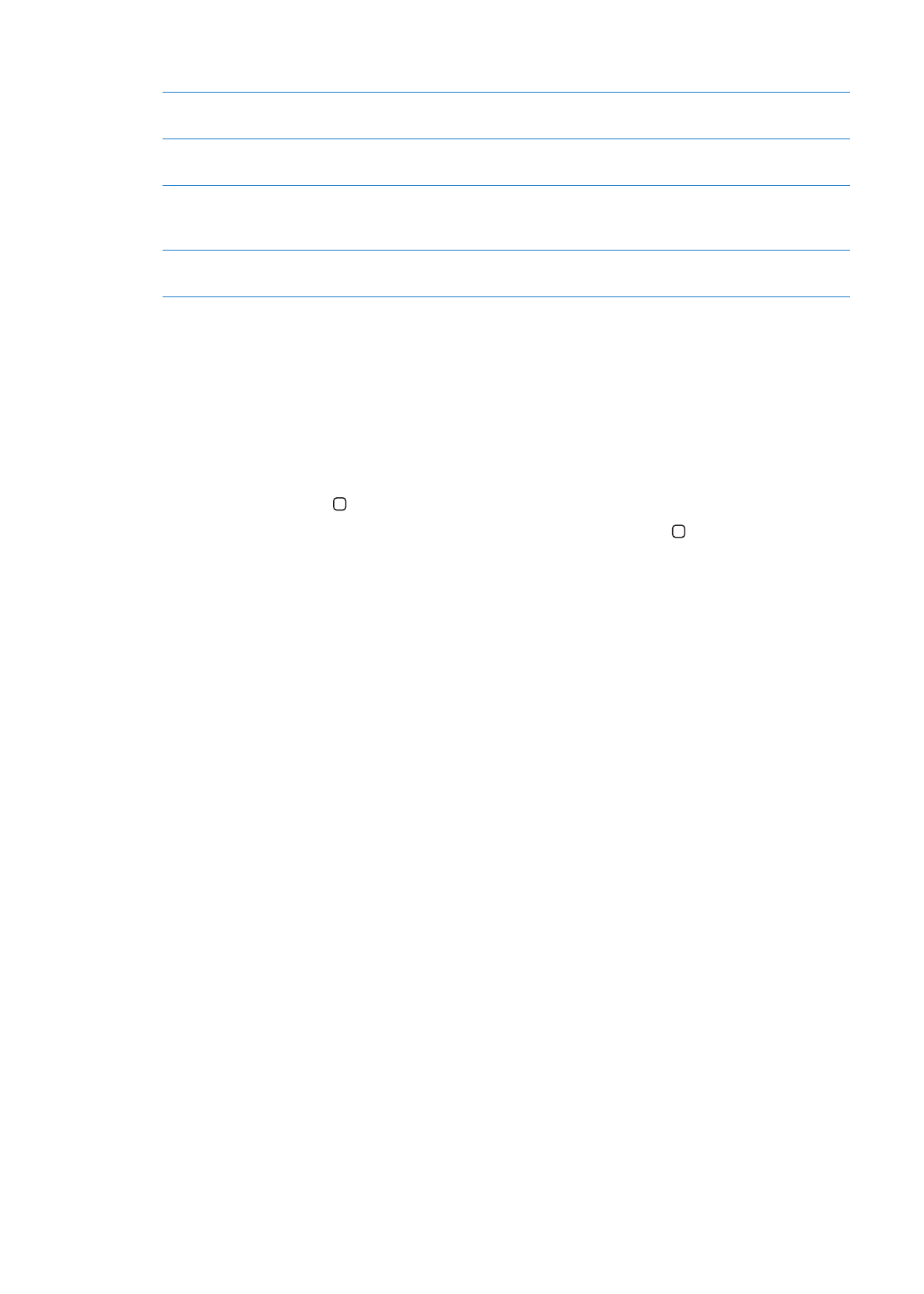
Επιλογή ενός αριθμού: Αγγίξτε «Πλήκτρα», εισαγάγετε τον αριθμό και μετά αγγίξτε «Κλήση».
Επικόλληση ενός αριθμού στα
πλήκτρα
Αγγίξτε την οθόνη επάνω από τα Πλήκτρα και μετά αγγίξτε «Επικόλληση».
Εισαγωγή σύντομης παύσης (δύο
δευτερόλεπτα)
Αγγίξτε το πλήκτρο «*» μέχρι να εμφανιστεί ένα κόμμα.
Εισαγωγή παρατεταμένης παύσης
(για παύση της επιλογής μέχρι να
αγγίξετε το κουμπί «Επιλογή»)
Αγγίξτε το πλήκτρο «#» μέχρι να εμφανιστεί η επάνω τελεία.
Επιλογή του τελευταίου αριθμού
ξανά
Αγγίξτε «Πλήκτρα», αγγίξτε «Κλήση» και μετά αγγίξτε ξανά «Κλήση».
Φωνητική κλήση
Μπορείτε να χρησιμοποιήσετε το Siri (iPhone 4S) ή το Φωνητικό έλεγχο για να καλέσετε κάποιον
από τις επαφές σας ή να επιλέξετε κάποιο συγκεκριμένο αριθμό. Βλ. Κεφάλαιο 4, «Siri,» στη
σελίδα 44 και «Φωνητικός έλεγχος» στη σελίδα 33.
Πραγματοποίηση τηλεφωνικής κλήσης φωνητικά: Ενεργοποιήστε το Siri ή το Φωνητικό
έλεγχο, πείτε «πάρε» ή «κάλεσε» και μετά πείτε το όνομα ή τον αριθμό.
Siri: Αν δεν είναι ενεργοποιημένη η οθόνη, πατήστε το κουμπί Ενεργοποίησης/Απενεργοποίησης
ή το κουμπί Αφετηρίας και μετά σηκώστε το iPhone στο αυτί σας.
Φωνητικός έλεγχος ή Siri: Πατήστε παρατεταμένα το κουμπί Αφετηρίας μέχρι να ακούσετε τον
τόνο. Επίσης, μπορείτε να πατήσετε παρατεταμένα το κεντρικό κουμπί στα ακουστικά-ψείρες
του iPhone.
Για παράδειγμα:
Κλήση John Appleseed
Â
Κλήση John Appleseed στο σπίτι
Â
Κλήση John Appleseed, κινητό
Â
Για καλύτερα αποτελέσματα, πείτε ολόκληρο το όνομα του ατόμου που καλείτε. Όταν
χρησιμοποιείτε τη φωνητική κλήση με έναν αριθμό, πείτε κάθε ψηφίο ξεχωριστά —για
παράδειγμα, πείτε «τέσσερα ένα πέντε, πέντε πέντε πέντε, ένα δύο ένα δύο».
Σημείωση: Συγκεκριμένα για τον κωδικό περιοχής «800» στις Η.Π.Α., μπορείτε να πείτε «eight
hundred».
Λήψη κλήσεων
Όταν λαμβάνετε μια κλήση, αγγίξτε Απάντηση. Αν το iPhone είναι κλειδωμένο, σύρετε τον
ολισθητήρα. Επίσης, μπορείτε να πατήσετε το κεντρικό κουμπί στα ακουστικά-ψείρες του
iPhone σας.
64
Κεφάλαιο 5
Τηλέφωνο
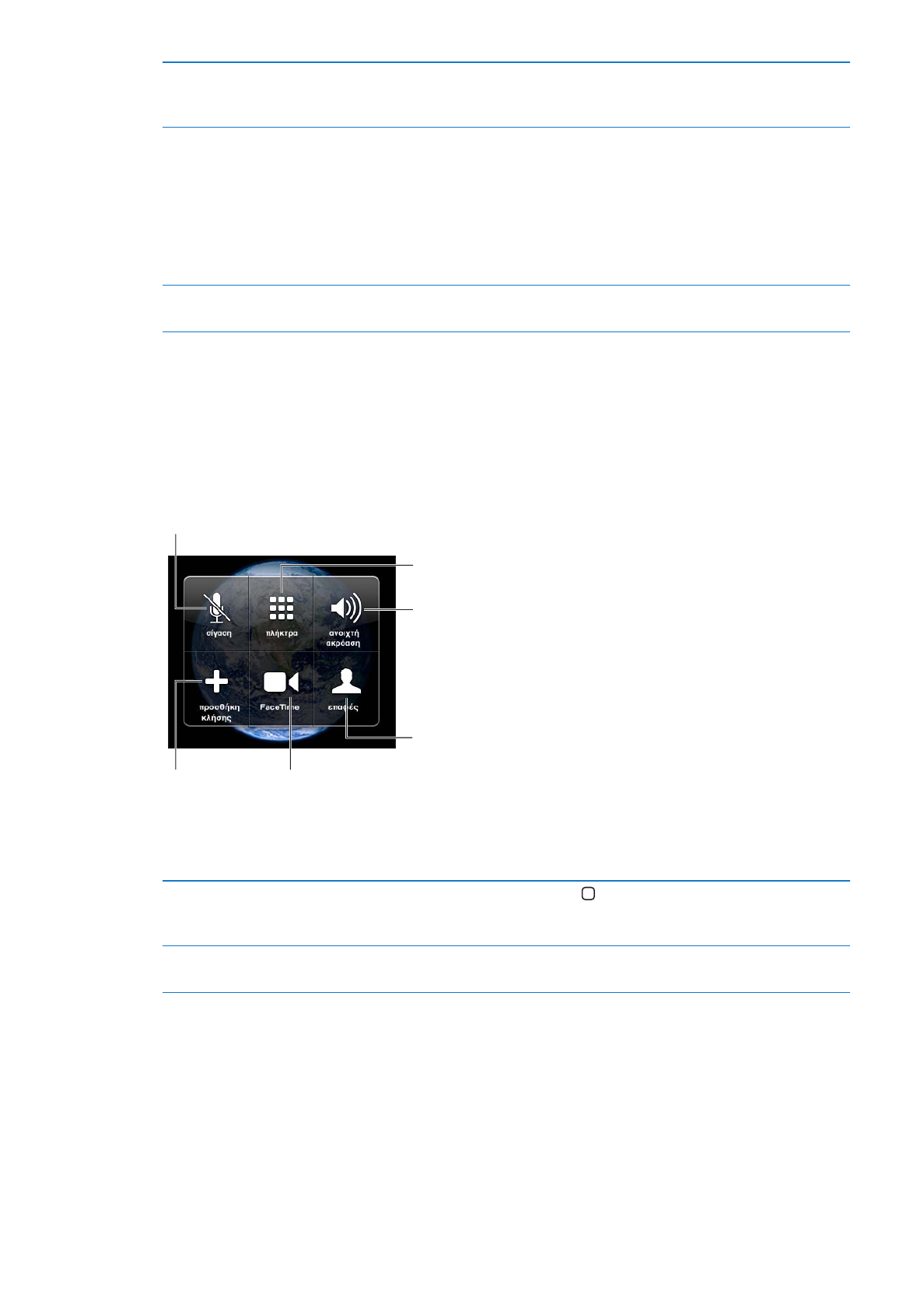
Σίγαση μιας κλήσης
Πατήστε το κουμπί Ενεργοποίησης/Απενεργοποίησης ή οποιοδήποτε
κουμπί έντασης του ήχου. Μπορείτε ακόμη να απαντήσετε την κλήση μετά
τη σίγασή της, ώσπου αυτή να μεταβεί στον τηλεφωνητή.
Απόρριψη μιας κλήσης και
αποστολή απευθείας στον
τηλεφωνητή
Κάντε ένα από τα ακόλουθα:
Â
Πατήστε το κουμπί Ενεργοποίησης/Απενεργοποίησης δύο φορές
γρήγορα.
Â
Πατήστε παρατεταμένα το κεντρικό κουμπί στα ακουστικά-ψείρες
του iPhone για δύο δευτερόλεπτα περίπου. Η απόρριψη της κλήσης
επιβεβαιώνεται με δύο σιγανούς τόνους (μπιπ).
Â
Αγγίξτε Απόρριψη (αν το iPhone είναι σε κατάσταση αφύπνισης όταν
εισέρχεται η κλήση).
Φραγή κλήσεων και διατήρηση
πρόσβασης Wi-Fi στο Διαδίκτυο
Μεταβείτε στις Ρυθμίσεις, ενεργοποιήστε τη «Χρήση σε πτήση» και μετά
αγγίξτε το Wi-Fi για να το ενεργοποιήσετε.
Όταν το iPhone είναι απενεργοποιημένο ή σε χρήση σε πτήση, οι εισερχόμενες κλήσεις
μεταφέρονται απευθείας στον τηλεφωνητή.
Κλήση σε εξέλιξη
Όταν μια κλήση βρίσκεται σε εξέλιξη, στην οθόνη εμφανίζονται οι επιλογές κλήσης.
Θέστε την κλήση σε σίγαση.
iPhone 4 ή μεταγενέστερο: Αγγίξτε
παρατεταμένα για να θέσετε την
κλήση σας σε αναμονή.
Επιλέξτε αριθμό
ή εισαγάγετε
αριθμούς.
Χρησιμοποιήστε
το ηχείο ή μια
συσκευ Bluetooth.
Λάβετε τα
στοιχεία επαφής.
iPhone 4 ή μεταγενέστερο:
Πραγματοποιήστε κλήση FaceTime.
iPhone 3GS (κουμπί «Αναμονή»):
Θέστε μια κλήση σε αναμονή.
Πραγματοποιήστε
άλλη κλήση.
Οι επιλογές κλήσεων μπορεί να διαφέρουν, ανάλογα με το iPhone που χρησιμοποιείτε.
Χρήση άλλης εφαρμογής στη
διάρκεια μιας κλήσης
Πατήστε το κουμπί Αφετηρίας και μετά αγγίξτε ένα εικονίδιο
εφαρμογής. Για να επιστρέψετε στην κλήση, αγγίξτε την πράσινη γραμμή
στο επάνω μέρος της οθόνης.
Τερματισμός μιας κλήσης
Αγγίξτε «Τέλος». Ή πατήστε το κεντρικό κουμπί στα ακουστικά-ψείρες του
iPhone σας.
Δεύτερες κλήσεις
Κατά τη διάρκεια μιας κλήσης, μπορείτε να πραγματοποιήσετε ή να λάβετε μια άλλη κλήση. Αν
λάβετε μια δεύτερη κλήση, το iPhone παράγει ένα τόνο (μπιπ) και εμφανίζει τις πληροφορίες του
ατόμου που κάλεσε και μια λίστα επιλογών.
Σημείωση: Η πραγματοποίηση και λήψη μιας δεύτερης κλήσης μπορεί να είναι προαιρετική
υπηρεσία σε μερικές περιοχές. Για περισσότερες πληροφορίες, επικοινωνήστε με το φορέα σας.
Ανταπόκριση σε δεύτερη εισερχόμενη κλήση:
65
Κεφάλαιο 5
Τηλέφωνο
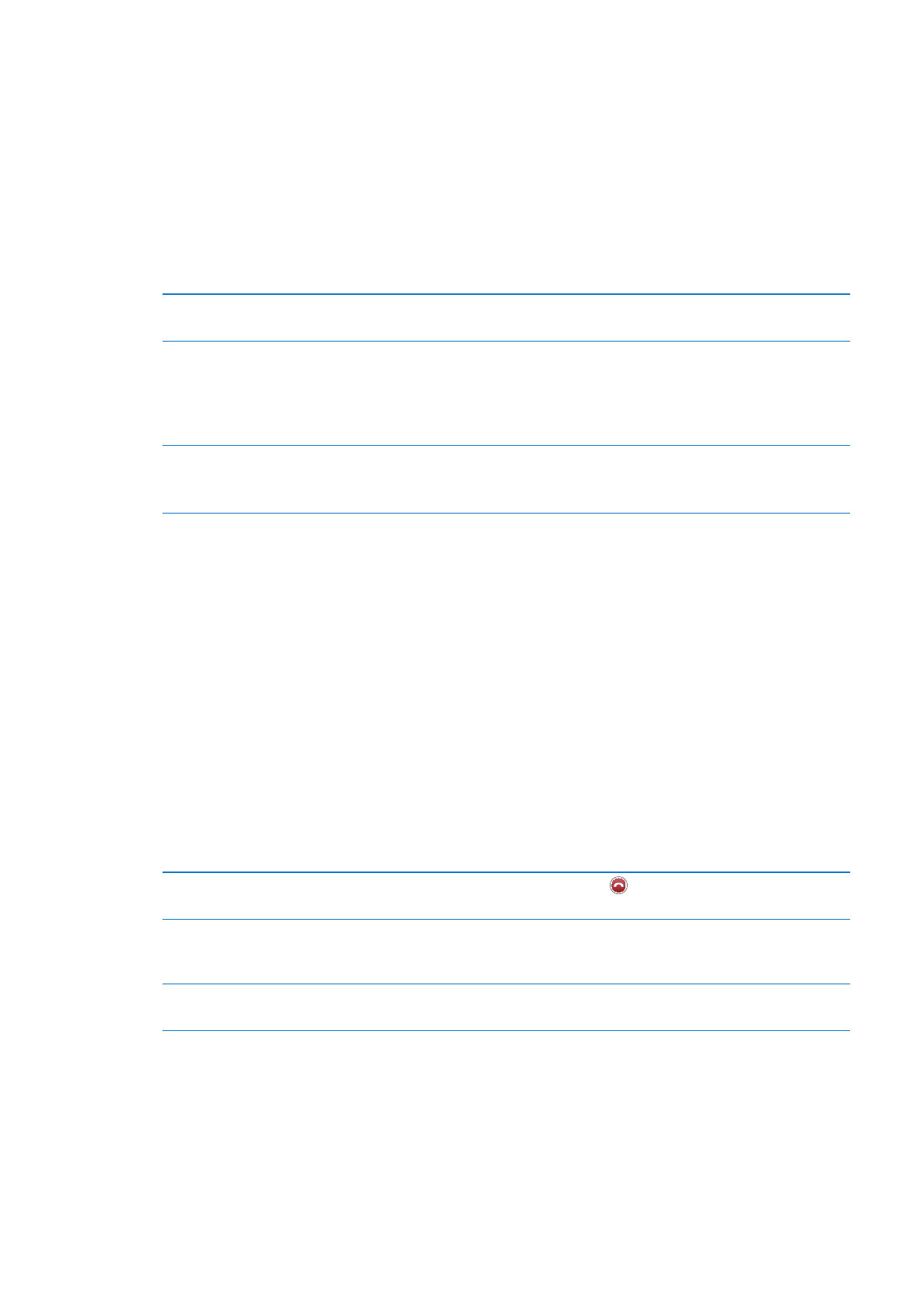
Â
Για αγνόηση της κλήσης και αποστολή της στον τηλεφωνητή: Αγγίξτε «Αγνόηση».
Â
Για τοποθέτηση της πρώτης κλήσης σε αναμονή και απάντηση της νέας κλήσης: Αγγίξτε
«Αναμονή + Απάντηση».
Â
Για τερματισμό της πρώτης κλήσης και απάντηση της νέας κλήσης: Όταν χρησιμοποιείτε δίκτυο
GSM, αγγίξτε «Τέλος + Απάντηση». Σε δίκτυο CDMA, αγγίξτε «Τέλος» και, όταν ακούσετε
κουδούνισμα από τη δεύτερη κλήση, αγγίξτε «Απάντηση» ή σύρετε τον ολισθητήρα αν το
τηλέφωνο είναι κλειδωμένο.
Αν είστε σε βιντεοκλήση FaceTime, μπορείτε να τερματίσετε τη βιντεοκλήση και να απαντήσετε
στην εισερχόμενη κλήση ή να απορρίψετε την εισερχόμενη κλήση.
Πραγματοποίηση μιας δεύτερης
κλήσης
Αγγίξτε «προσθήκη κλήσης». Η πρώτη κλήση μεταβαίνει σε αναμονή.
Εναλλαγή μεταξύ κλήσεων
Αγγίξτε «εναλλαγή». Η ενεργή κλήση μεταβαίνει σε αναμονή.
Με το CDMA, μπορείτε να αλλάζετε μεταξύ κλήσεων αν η δεύτερη κλήση
είναι εξερχόμενη, αλλά δεν είναι δυνατό να συγχωνεύσετε τις κλήσεις. Αν
τερματίσετε τη δεύτερη κλήση ή συγχωνεύσετε την κλήση, τερματίζονται
και οι δύο κλήσεις.
Συγχώνευση κλήσεων
Αγγίξτε «Συγχώνευση κλήσεων».
Σε CDMA, δεν είναι δυνατό να συγχωνεύσετε κλήσεις αν η δεύτερη κλήση
είναι εισερχόμενη.
Κλήσεις συνδιάσκεψης
Με GSM, μπορείτε να διαμορφώσετε μια συνδιάσκεψη για να συνομιλήσετε με έως πέντε άτομα
ταυτόχρονα, ανάλογα με το φορέα σας.
Σημείωση: Οι κλήσεις συνδιάσκεψης μπορεί να είναι προαιρετική υπηρεσία σε μερικές περιοχές.
Για πληροφορίες, επικοινωνήστε με το φορέα σας.
Δημιουργία μιας κλήσης συνδιάσκεψης:
1
Πραγματοποιήστε μια κλήση.
2
Αγγίξτε «προσθήκη κλήσης» και πραγματοποιήστε μια άλλη κλήση. Η πρώτη κλήση μεταβαίνει
σε αναμονή.
3
Αγγίξτε «συγχώνευση κλήσεων». Οι κλήσεις συγχωνεύονται σε μία γραμμή και όλοι ακούνε ο
ένας τον άλλον.
4
Επαναλάβετε το δεύτερο και τρίτο βήμα για να προσθέσετε επιπλέον κλήσεις.
Διακοπή μίας κλήσης
Αγγίξτε «Συνδιάσκεψη» και αγγίξτε
που βρίσκεται δίπλα από μια
κλήση. Μετά αγγίξτε «Τέλος».
Ιδιωτική συνομιλία με μια κλήση
Αγγίξτε «Συνδιάσκεψη», μετά αγγίξτε Ιδιωτικό που βρίσκεται δίπλα από
μια κλήση. Αγγίξτε «Συγχώνευση κλήσεων» για να συνεχίσετε με τη
συνδιάσκεψη.
Προσθήκη μιας εισερχόμενης
κλήσης
Αγγίξτε «Αναμονή + Απάντηση» και μετά «Συγχώνευση κλήσεων».
Αν η υπηρεσία σας περιλαμβάνει κλήσεις συνδιάσκεψης, στο iPhone πάντα διατίθεται μια
δεύτερη γραμμή, επιπλέον της κλήσης συνδιάσκεψης.
Σημείωση: Δεν μπορείτε να πραγματοποιήσετε μια βιντεοκλήση FaceTime όταν υπάρχει κλήση
συνδιάσκεψης σε εξέλιξη.
66
Κεφάλαιο 5
Τηλέφωνο
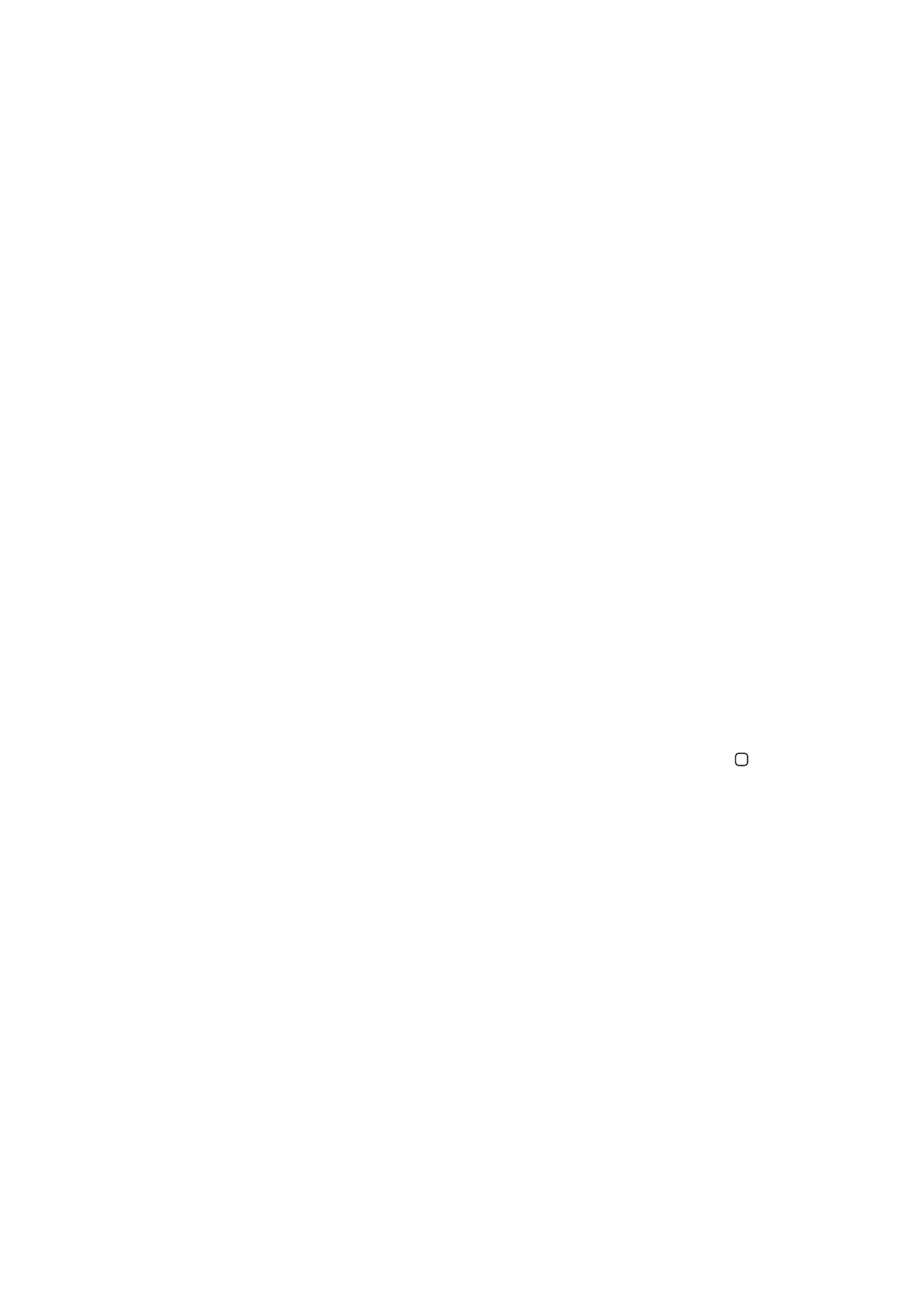
Χρήση συσκευής Bluetooth για κλήσεις
Μπορείτε να πραγματοποιήσετε και να λάβετε κλήσεις χρησιμοποιώντας μια συσκευή Bluetooth
ζευγοποιημένη με το iPhone. Βλ. «Ζευγοποίηση μιας συσκευής Bluetooth με το iPhone» στη
σελίδα 38.
Για πληροφορίες σχετικά με τη χρήση μιας συσκευής Bluetooth, δείτε το πληροφοριακό υλικό
που συνοδεύει τη συσκευή.
Παράκαμψη της συσκευής Bluetooth σας:
Αγγίξτε την οθόνη του iPhone για να απαντήσετε σε μια κλήση.
Â
Στη διάρκεια μιας κλήσης, αγγίξτε «Ήχος» και επιλέξτε iPhone ή «Ηχείο».
Â
Απενεργοποιήστε το Bluetooth από τις Ρυθμίσεις > Γενικά > Bluetooth.
Â
Απενεργοποιήστε τη συσκευή Bluetooth ή μετακινηθείτε εκτός εμβέλειας. Πρέπει να
Â
βρίσκεστε σε απόσταση τουλάχιστον 9 μέτρων από μια συσκευή Bluetooth για να είναι
συνδεδεμένη με το iPhone.
Επείγουσες κλήσεις
Αν το iPhone είναι κλειδωμένο με συνθηματικό, ίσως να μπορείτε ακόμη να πραγματοποιήσετε
μια επείγουσα κλήση.
Πραγματοποίηση μιας επείγουσας κλήσης όταν το iPhone είναι κλειδωμένο: Στην οθόνη
«Εισαγωγή», αγγίξτε «Επείγουσα κλήση» και μετά εισαγάγετε τον αριθμό επείγουσας κλήσης και
αγγίξτε το πράσινο κουμπί.
Στις Η.Π.Α., παρέχονται πληροφορίες τοποθεσίας (αν διατίθενται) στους παρόχους υπηρεσιών
έκτακτης ανάγκης όταν επιλέγετε το 911.
Με CDMA, όταν τερματίζεται μια επείγουσα κλήση, το iPhone εισέρχεται σε λειτουργία
επειγουσών κλήσεων για να επιτραπεί η επιστροφή κλήσης από τις υπηρεσίες έκτακτης ανάγκης.
Σε αυτή τη λειτουργία, η μετάδοση δεδομένων και τα SMS/MMS είναι φραγμένα.
Έξοδος από τη λειτουργία επειγουσών κλήσεων (CDMA): Κάντε ένα από τα ακόλουθα:
Αγγίξτε το κουμπί επιστροφής.
Â
Πατήστε το κουμπί Ενεργοποίησης/Απενεργοποίησης ή το κουμπί Αφετηρίας
Â
.
Χρησιμοποιήστε τα πλήκτρα για να επιλέξετε μη επείγοντα αριθμό.
Â
Η λειτουργία επειγουσών κλήσεων τερματίζει αυτόματα μετά από λίγα λεπτά, όπως καθορίζεται
από το φορέα σας.
Σημαντικό:
Δεν θα πρέπει να βασίζεστε σε ασύρματες συσκευές για ουσιώδεις επικοινωνίες,
όπως επείγουσες καταστάσεις ιατρικής φύσης. Η χρήση του iPhone για την κλήση επειγόντων
υπηρεσιών μπορεί να μη λειτουργεί σε όλες τις περιοχές και σε όλες τις συνθήκες λειτουργίας.
Οι αριθμοί επειγουσών κλήσεων και υπηρεσίες μπορεί να διαφέρουν ανάλογα με την περιοχή
και, μερικές φορές, δεν είναι δυνατό να πραγματοποιηθεί επείγουσα κλήση εξαιτίας της
διαθεσιμότητας δικτύου ή περιβαλλοντικών παρεμβολών. Μερικά κινητά δίκτυα μπορεί να μην
αποδέχονται επείγουσα κλήση από το iPhone αν το iPhone δεν είναι ενεργοποιημένο, αν το
iPhone δεν είναι συμβατό με το συγκεκριμένο κινητό δίκτυο ή δεν έχει διαμορφωθεί ώστε να
λειτουργεί σε αυτό ή (όταν ισχύει) αν το iPhone δεν έχει SIM ή η SIM είναι κλειδωμένη με PIN.
Αν είστε σε βιντεοκλήση FaceTime, πρέπει να τερματίσετε εκείνη την κλήση πριν μπορέσετε να
καλέσετε έναν αριθμό έκτακτης ανάγκης.
67
Κεφάλαιο 5
Τηλέφωνο
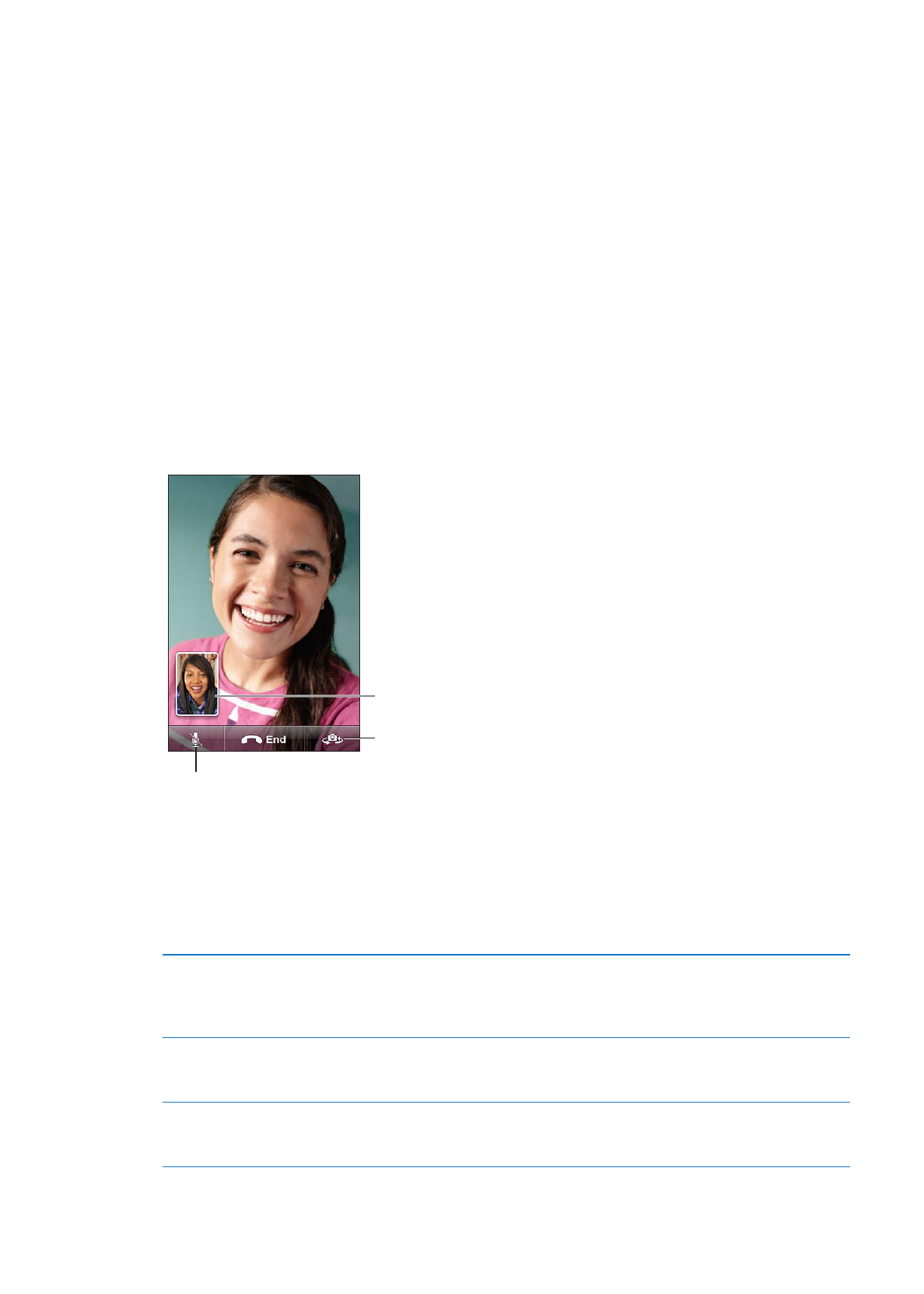
FaceTime
Με τις βιντεοκλήσεις FaceTime (iPhone 4 ή μεταγενέστερο) βλέπετε και ακούτε το άτομο με
το οποίο μιλάτε. Είναι δυνατό να πραγματοποιήσετε βιντεοκλήση με κάποιον που διαθέτει
συσκευή Mac ή iOS που υποστηρίζει FaceTime. Δεν απαιτείται διαμόρφωση, όμως πρέπει να
διαθέτετε σύνδεση Wi-Fi στο Διαδίκτυο. Κατά προεπιλογή, με το FaceTime χρησιμοποιείται η
μπροστινή κάμερα για να μπορεί το άτομο που καλείτε να βλέπει το πρόσωπό σας. Μπορείτε να
αλλάξετε στην πίσω κάμερα για να δείξετε ό,τι βλέπετε γύρω σας.